Reklama
Pravdepodobne ste si už stiahli obrazový súbor a existuje veľká šanca, že použil populárnu príponu .ISO. Tieto (zvyčajne pomerne veľké) súbory sú v podstate digitálne optické médiá a všetky súbory obsiahnuté v tomto médiu sú zabalené do archívu .ISO.
Na rozdiel od systému Windows linux Začíname s operačným systémom Linux a UbuntuMáte záujem o prechod na Linux... ale kde začínate? Je váš počítač kompatibilný? Fungujú vaše obľúbené aplikácie? Tu je všetko, čo potrebujete vedieť, aby ste mohli začať s Linuxom. Čítaj viac má zabudovanú podporu pre montáž a manipuláciu so súbormi obrázkov. To znamená, že to nepotrebujete Softvér tretích strán 3 jednoduché nástroje virtuálnej jednotky zadarmo na pripevnenie diskov a obrázkov ISO Čítaj viac za účelom prístupu k archívom .ISO a súborom nachádzajúcim sa v.
V skutočnosti existuje niekoľko spôsobov, ako to dosiahnuť, takže si môžete vybrať metódu, ktorá vám vyhovuje.
ISO ISO Baby
Formát obrazového súboru je odvtedy populárnym spôsobom distribúcie softvéru online
širokopásmové rýchlosti Zvýšte rýchlosť internetového pripojenia Čítaj viac dovolili nám to. Šance, že ste nainštalovali vašu obľúbenú distribúciu systému Linux 10 najpopulárnejších aplikácií pre Linux a distribúcií v roku 2018Nie ste si istí, ktoré operačné systémy a aplikácie Linux používať? V roku 2018 sme zavŕšili niektoré z najpopulárnejších aplikácií a linuxových liniek. Čítaj viac pomocou súboru .ISO, pravdepodobne jedného, ktorý ste si pripravili v dobrom starom systéme Windows.Formát súboru .ISO jednoducho archivuje obsah optického média pomocou systému súborov ISO 9660. V niektorých prípadoch je tiež možné, aby tieto obrázky používali systém súborov UDF (Universal Disc Format). Údaje v archíve nie sú komprimované a obraz .ISO môže byť vyrobený z akéhokoľvek optického média „“ - CD, DVD, HD-DVD (pamätáte si na ne?), BluRay História technológie Blu-Ray a DVD [Vysvetlenie technológie] Čítaj viac a tak ďalej.
Nie je možné použiť formát súboru .ISO na vytvorenie obrazu zvukového CD, pretože nepoužíva počítačový systém súborov. V týchto prípadoch sú často preferované kombinácie obrázkov .BIN / .CUE.
Ak chcete získať prístup k súborom v archíve .ISO, musíte ho najprv pripojiť. Môžete sa rozhodnúť pre metódu príkazového riadku alebo môžete použiť program s grafickým rozhraním, ak nemáte radi textové príkazy.
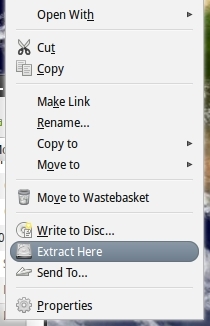
Niektoré distribúcie mohli poskytovať softvér, takže ich môžete extrahovať pomocou ponuky kliknutia pravým tlačidlom myši. Pred začatím vyhľadajte svoj obrázok .ISO, kliknite pravým tlačidlom myši a vyhľadajte Extrahujte tu voľba. Možno vás príjemne prekvapí!
Extrahovanie .ISO pomocou príkazového riadku
Nie je to také ťažké, ako to znie, ide iba o to, aby sa syntax priamo dostala do príkazu. Najprv musíte vytvoriť priečinok, do ktorého sa má obrázok pripojiť, otvorte editor príkazového riadka a zadajte:
sudo mkdir / mnt / iso
Po zobrazení výzvy zadajte heslo a váš adresár sa vytvorí. Teraz môžeme súbor pripojiť zadaním:
sudo mount -o loop.iso / mnt / iso
vymeniť
sudo mount -o loop /home/tim/Downloads/image1.iso / mnt / iso
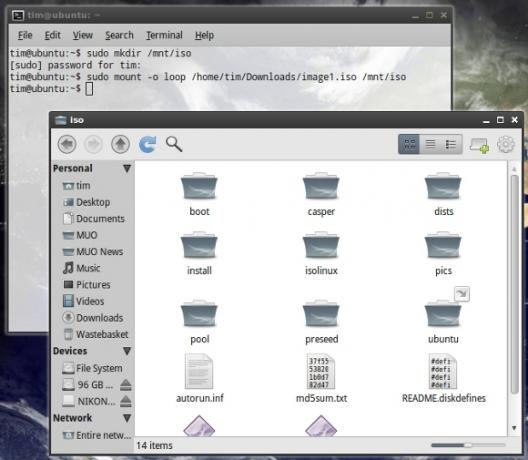
Teraz môžete prejsť do priečinka, ktorý ste vytvorili, a získať prístup k súborom v rámci .ISO. Ak chcete celú zásielku chytiť cez príkazový riadok, môžete skopírovať obsah priečinka zadaním:
sudo cp -r / mnt / iso / home / tim / Documents
Tento príkaz by skopíroval celú položku do samostatného priečinka „iso“ v priečinku Dokumenty.
-r
voľba dá pokyn operácii na rekurzívne kopírovanie, ktoré obsahuje obsah priečinka.

Toto nemusíte robiť nevyhnutne, pretože po namontovaní môžete pomocou správcu súborov vybrať a zvoliť požadované bity.
Poznámka: Ak príkaz použitý na pripojenie vášho .ISO zlyhá, môžete skúsiť tiež:
pripojiť -o slučku -t iso9660.iso / mnt / iso
Extrahovanie .ISO pomocou softvéru
Ak príkazový riadok nie je pre vás, existuje niekoľko aplikácií, ktoré sa pripájajú a umožňujú extrahovať obrazové súbory. Všetci sú bezplatní, ako je to v prípade väčšiny softvéru pre systém Linux.
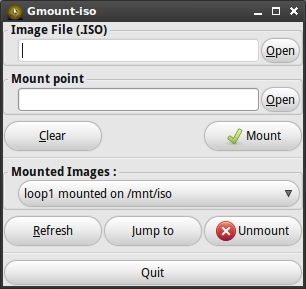
Jednoduché grafické rozhranie pre prostredie GTK +, ktoré vám umožňuje pripojiť súbory .ISO do adresára podľa vášho výberu. Zadajte cestu k vášmu .ISO v systéme Windows Obrázok a priečinok, v ktorom chcete zobraziť obsah Mount Point lúka.
Potom jednoducho kliknite kôň a obsah obrázka sa zobrazí v zadanom adresári.
Ubuntu a ďalšie distribúcie, ktoré používajú Synaptic, sa môžu nainštalovať prostredníctvom príkazového riadku:
sudo apt-get install gmountiso
AcetoneISO
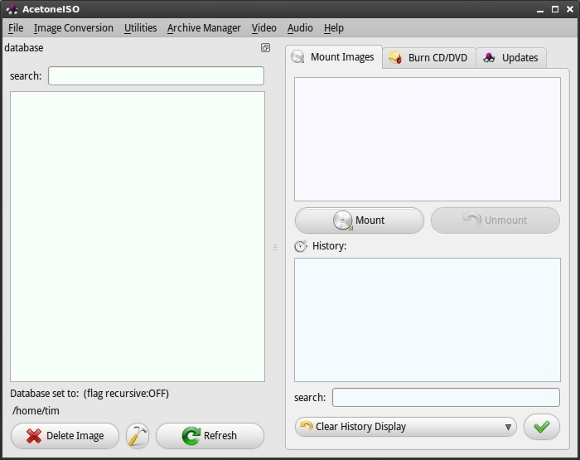
S podporou rôznych obrazových formátov, vrátane .ISO, .BIN, .MDF a .NRG, je AcetoneISO ďalším silným grafickým rozhraním pre montáž a extrahovanie.
AcetoneISO vám umožňuje určiť priečinok, v ktorom sa nachádzajú vaše obrazové súbory, alebo si môžete len vybrať kôň a ukážte AcetoneISO na správny súbor.
Ubuntu a ďalšie distribúcie, ktoré používajú Synaptic, sa môžu nainštalovať prostredníctvom príkazového riadku:
sudo apt-get nainštaluj acetoneiso
Máte nejaké obľúbené programy na pripevnenie obrázkov? Používate metódu príkazového riadku alebo GUI? Dajte nám vedieť v komentároch!
Tim je spisovateľ na voľnej nohe, ktorý žije v austrálskom Melbourne. Môžete ho sledovať na Twitteri.

